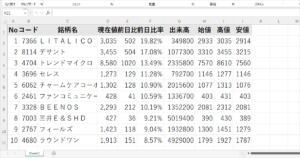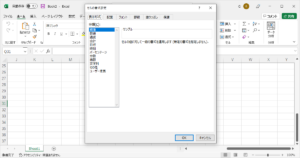決算書で使われている「1,000百万円」などの単位をExcelで使う方法をご紹介します。
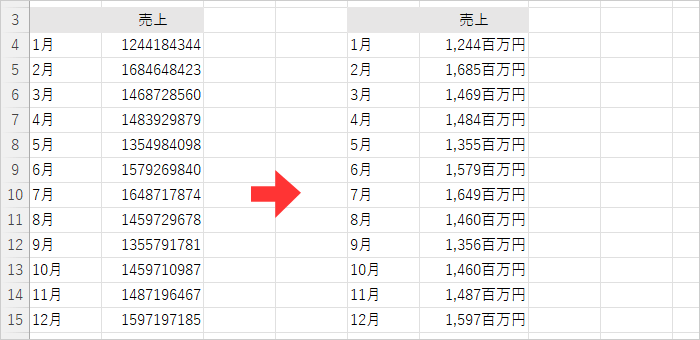
目次
千円・百万円単位で表示する手順
この方法だと表示だけが変わり、金額はそのままなので計算を正確にできます。
1表示を変更したいセルを選択してセルの書式設定を開く。
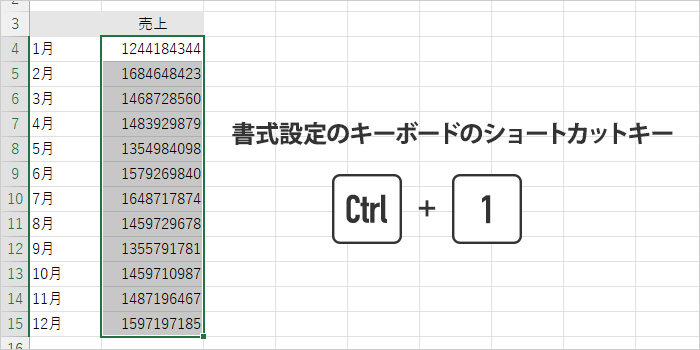
2[ 表示形式 ] > [ ユーザー定義 ] > [ 種類 ] に以下をコピペして [ OK ] をクリック。
| 単位 | 入力する文字 |
|---|---|
| 千円 | #,##0, |
| 百万円 | #,##0,, |
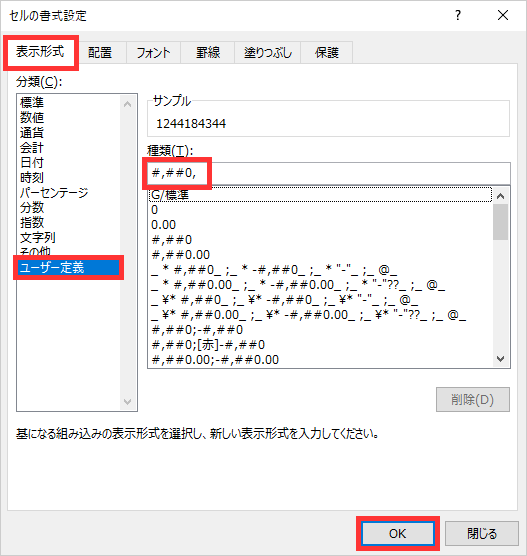
そうすると、このような表示になります。
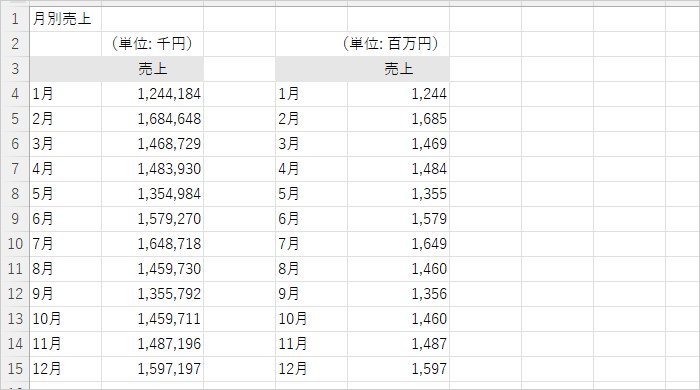
左が千円単位、右が百万円単位での表示です。

単位が「千円」「百万円」であることを忘れずに記載しましょう。
セル内に「千円」「百万円」の単位を表示する
先程の「#,##0,」を「#,##0,”千円”」とすることで数字の後ろに単位をつけることができます。
| 単位 | 入力する文字 |
|---|---|
| 千円 | #,##0,”千円” |
| 百万円 | #,##0,,”百万円” |
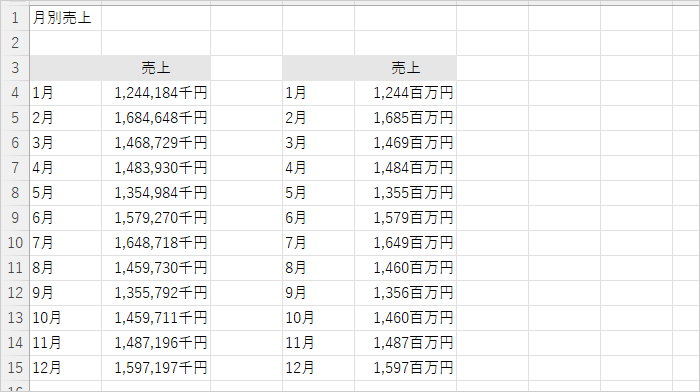
万円単位で表示する手順
Excelでは「万円単位」で区切ることができないため、「千円」「百万円」とは違ったやり方になります。
1元の金額が入っているセルとは別の場所に以下の関数を入れます。
| 関数 | |
|---|---|
| 四捨五入する | =ROUND(B4/10000,0) |
| 切り上げ | =ROUNDUP(B4/10000,0) |
| 切り下げ | =ROUNDDOWN(B4/10000,0) |
=ROUND(元の金額の入っているセル/10000,四捨五入したい桁数)
=ROUNDUP(元の金額の入っているセル/10000,四捨五入したい桁数)
=ROUNDDOWN(元の金額の入っているセル/10000,四捨五入したい桁数)
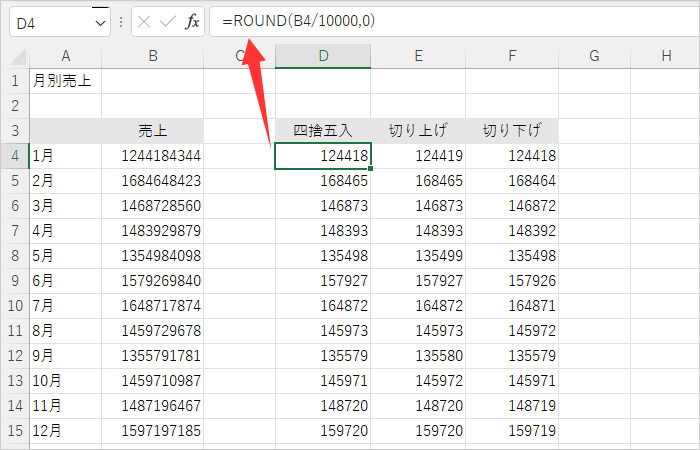
元の金額を10,000で割ります。
端数をどうするかで使う関数を選びましょう。

この方法だとセル内の金額が変わりますので、正確な計算がしたい場合などにはご注意ください。
セル内に「万円」の単位を表示する
数字の後ろに「万円」の単位をつける場合は、関数の後ろに「&”万円”」を追加します。
=ROUND(B4/10000,0)&”万円”
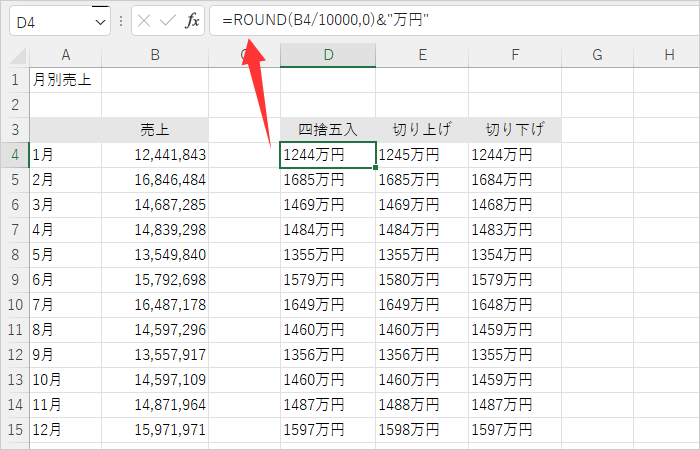

カンマがつかないので見づらいですが、そもそも大きな数字に「万円」単位は使わないほうがいいですね。
「1,000万円」てカンマは間違っている?
「1,000万円」は略さず数字にすると「10,000,000」
10,000,000
1,000万円
1,000万円
同じようにカンマをつけるなら、こうなるということですね。
10,000,000
10,00万円
10,00万円
なので、「1,000万円」はカンマをつけずに「1000万円」とするのが正しい説があります。

![【Excel】[ Shift ]+[ Space ] で行全体が選択できないときの対処方法](https://316-jp.com/wp-content/uploads/2022/10/excel-line-select-ime_eyecatch-300x158.png)